DSS-C2.0系统配置工具说明
DSS-C2.0常见问题
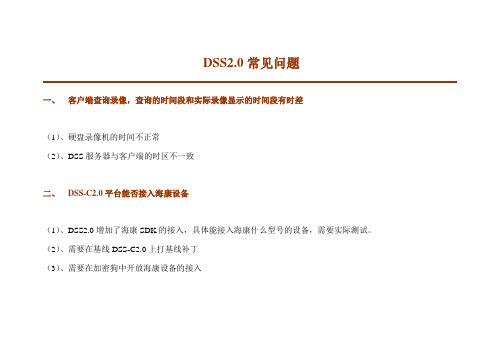
DSS2.0常见问题一、客户端查询录像,查询的时间段和实际录像显示的时间段有时差(1)、硬盘录像机的时间不正常(2)、DSS服务器与客户端的时区不一致二、DSS-C2.0平台能否接入海康设备(1)、DSS2.0增加了海康SDK的接入,具体能接入海康什么型号的设备,需要实际测试。
(2)、需要在基线DSS-C2.0上打基线补丁(3)、需要在加密狗中开放海康设备的接入三、预录开启时无法进行中心报警录像(1)、预录的录像需要有前端本地存储,如果前端没有硬盘,将无法实现中心报警录像的预录。
如果要实现中心报警录像,只要关闭预录即可。
四、DSS2.0基线版本替换为DSS-C2.0正式发布版本,不能通过数据库资料直接覆盖进行切换。
(1)、由于DSS-C2.0版本,在数据库文件格式上做了很大的修改,所以无法直接覆盖。
需要区域技术人员重新配置(如果项目量很大,研发将协助技术人员进行版本的切换)。
五、DSS-C2.0无法通过双网卡主机实现内外网的数据访问(1)、DSS-C2.0的流媒体端口只能绑定到一个网卡上,如果流媒体端口绑定到外网IP上,内网网卡连接的电脑将无法请求到视频。
六、重启DSS服务器后,录像查询问题(区域问题实例):1.在dss 软件设置移动侦测录像策略后,回放移动侦测图像正常。
2.当dss 软件服务重启2分钟后调原有图像无法调出,显示“SS未注册”问题。
3.当dss 软件服务重启12分钟后调原有图像无法调出,显示“回放被服务端拆除”。
4.当dss 软件服务重启18分钟后调原有图像大部分可以调出,少部分显示“回放被服务端拆除”。
解答:目前SS启动后的处理策略是这样的:首先装载第一个盘,装载成功之后,才向CMS注册,所以在这个过程中,会提示“SS未注册”,而看了日志,装载第一盘花了10分钟,这是因为该盘报警空间配置了1.3T,而每个blk是1M,这样划分出来的blk数量比较庞大,所以,启动读取这些信息比较耗时其余的盘在注册之后,再多线程后台处理,而回放要成功,必须要在文件所在磁盘装载完毕后,提示“回放被服务端拆除”,说明磁盘还没有装载完毕,所以回放动作超时,服务端主动断开会话,12分钟和18分钟之后,调用录像出现这种提示,说明磁盘没有装载完毕所以建议,在服务器启动之后,不要立马去回放平台录像七、DSS-C2.0服务器的操作系统,一定要按照说明书中推荐的。
系统配置器使用说明书
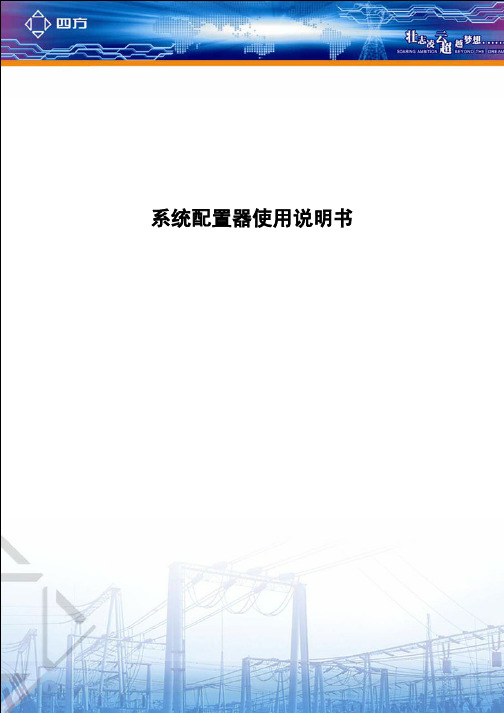
系统配置器使用说明书系统配置器使用说明书编 制: 胡广林校 核: 孔维龙审 定: 邓俊波版本信息目录1.概述 (1)2. 配置文件及配置流程 (1)2.1配置文件 (1)2.2 配置流程 (2)3.创建工程 (2)3.1 新建工程 (3)3.2 增加电压等级 (4)3.3 增加间隔 (5)3.3.1 增加新间隔 (5)3.3.2 间隔复制 (5)3.4增加装置 (7)3.4.1 增加保护装置 (7)3.4.2 增加智能终端 (10)4.GOOSE设置 (10)4.1 通讯GOOSE配置 (10)4.2 GOOSE配置信息查看 (11)5.虚端子设置 (13)6.增加iedName于GSE的appID (15)7.合并ConnectedAP (16)8.将实时库信息写入SCD (17)9.数据 (18)9.1 生产商设置 (18)9.2 装置类型设置 (19)9.3 四遥点数据库 (19)9.4 定值数据库 (20)9.5 属性数据库 (21)9.5.1 查看属性数据库 (22)9.5.2 导入属性数据库 (22)9.5.3 导入到属性数据库 (23)10. 文件导出 (24)10.1生成CID文件 (24)10.2 导出虚端子配置 (25)10.3 导出远动配置 (26)10.4 导出配置文件 (27)10.5 生成主IED (27)11. 文件检查 (28)11.1 G1.ini文件 (28)11.1.1 388CSC平台导出的G1.ini文件 (28)11.1.2 非388CSC平台导出的G1.ini文件 (29)11.2 S1.cid文件 (30)12. XML编辑功能 (31)12.1 打开工程 (31)12.2 保存与另存为 (31)12.3 复制与粘贴 (32)12.4 增加与删除 (32)12.5 重命名 (32)12.6 验证 (32)12.7查看 (33)12.8窗口 (33)13.新增功能使用说明: (33)1.概述系统配置器是用来整合一个数字化变电站内各个孤立的IED为一个完善的变电站自动化系统的系统性工具,功能是可配置每个IED的通讯参数、报告控制块、GOOSE控制块、SMV控制块、数据集、GOOSE连线、DOI描述等。
大华DSS-C2.0平台介绍

大华DSS-C平台介绍浙江大华技术股份有限公司Zhejiang Dahua Technology Co. Ltd.目录⏹DSS-C 结构☐DSS-C服务功能☐DSS-C 服务配置☐DSS-C 服务性能☐DSS-C 功能简介核心业务流程目录☐DSS-C 结构⏹DSS-C服务功能☐DSS-C 服务配置☐DSS-C 服务性能☐DSS-C 功能简介CMS业务管理服务器系统的视频业务服务器。
负责处理监控的业务逻辑,进行权限等控制。
根据业务逻辑需要,会发送命令给DMS设备管理服务器、MTS转发服务器、SS 存储服务器等进行处理。
视频监控系统的容错、负载均衡、动态集群等都在CMS上实现。
MTS转发服务器负责从前端设备上获取音视频数据,以标准流媒体协议转发给客户端、存储服务器;实现媒体数据的一对一、一对多、多对多转发。
SS存储服务器通过MTS转发服务器向前端设备获取音视频数据,存储在第三方存储介质上,支持标准的NFS、SAMBA、ISCSI等文件协议。
支持流行的DAS、NAS 、IP-SAN、FC-SAN存储方案。
支持中心存储、回放,也支持设备端录像的查询、回放、下载等操作,执行存储计划。
支持标准的流媒体协议。
DMS设备管理服务器负责进行设备管理,向设备执行查询配置命令,向设备发送操作命令,收集设备网管信息,收集报警信息并执行报警联动策略。
PCS业务服务器系统的智能交通业务服务器。
负责处理智能交通的业务逻辑,进行权限等控制。
根据业务逻辑需要,会发送命令给PTS服务器、EAS服务器、等功能服务器进行处理。
智能交通系统的容错、负载均衡、动态集群等都在PCS上实现。
PTS图片识别、转发、存储服务器主要功能有车牌识别、图片存储及检索、转发图片、车辆布控检索、过期数据清理等。
EAS车辆事件分析服务器车辆事件分析检测服务器,主要对海量的车辆信息进行实时(或事后)分析,能够对套牌车辆、车辆同行、可疑车辆等事件进行告警。
WEB服务器向客户提供web访问功能。
DSS软件安装及操作说明书

节,它的改变直接反映在显示终端(等离子或液晶显示器等)上,随显示画面中不
同的窗口位置、大小的变化必将有不同风格页面构成。
在页面建立的软件界面中(如图 28)此单元应该分为三个部分。
第一部分是“Project 的树状结构图” 以及页面效果预览区,树状结构图主要
表现了项目文件主要有多少个页面单元,页面预览窗口可以进行页面整屏的预览及
“Length”、“Name”三个项目,其中“Length”、“Name”分别表示“原有页面时间
长度”“选中的页面名称”,“Duration”可以直接填写所需的时间(如图 30 所示)。
1.4 添加页面制作单元
页面单元是项目的基本组成单元,
但不是最小的组成单元,一个页面的构
成可以是由一个或多个制作单元共同组
图9
图 10Biblioteka 图 112.5 点击“第二步”中的“QT 插件”安装按钮,运行“quicktimealt142.exe”;在图 12
中,选择安装路径如:“C:\Program Files\QuickTime Alternative”(默认),点击“Next”;
进入图 13 画面,选择默认安装选项,点击“Next”;进入图 14 画面中选择安装路径
页面区域独立预览。
Digital Signage System
Hitesign1.1 安装操作使用说明 9
第二部分页面操作单元,在页面操作单元的工 具栏中一共有五个可操作图标其代表的意义分别
为: →“添加一个新的页面单元”; →“重
新对选中的页面单元命名”; →“删除一个已
有页面单元”; →“添加一个新的播出序列”;
Hitesign1.1 安装操作使用说明 8
应用软件操作说明
DS2安装说明简介
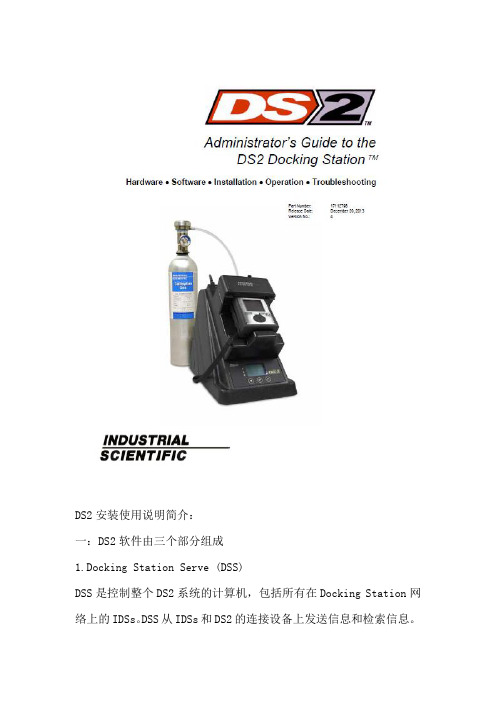
DS2安装使用说明简介:一:DS2软件由三个部分组成1.Docking Station Serve (DSS)DSS是控制整个DS2系统的计算机,包括所有在Docking Station网络上的IDSs。
DSS从IDSs和DS2的连接设备上发送信息和检索信息。
IDS和仪器数据,如标定和泵测试结果,储存在数据库通过DSS控制。
2.Docking Station Serve Admin Console (DSSAC) application DSSAC是一个基于Windows操作系统用来管理DS2的应用。
它被用来管理仪器数据,显示IDS现状以及管理Docking Station Server configurations。
3.MultipleInstrument Docking Stations (IDSs)IDS是配给DS2系统使用的仪器装置。
具备自动标定,泵测试,诊断测试和数据记录下载,所有的功能都由DSS控制。
它们之间的关系如下图: IDSs连接使用的仪器读取数据,DSSAC通过控制IDS,传输数据与DSS沟通反馈。
二、DS2客户的帐号级别1. Systems Administrator–能使用所有DSSAC的功能。
2. Technician -可以执行以下功能:用户管理,编辑INET除外,配置信息,编辑活动,编辑默认设置报警,并编辑默认校准气体。
3. Guest –能登陆和查看信息在DSSAC上,但只是只读。
详介参考说明书2.4.1~2.4.4。
三、在安装DS2之前,先确定你的电脑系统使用的是正版系统。
1.确定电脑防火墙设置。
1. IDS to IDS in clusters:当使用IDS连成簇时,需打开端口55556在TCP选项。
验证这个簇是否连接成功最简单的方法就是做一个泵测试,一个IDS需要的气连接到另一台IDS上并能得到,就能证明簇连接成功。
1.2 DSSAC to serve:要使DSSAC客户端软件能够连接到DSS服务。
大华DSS系列客户端操作手册精选V

DSS7000系列客户端操作手册V1.2.0浙江大华科技有限公司前言概述本文档详细描述了DSS7000系列客户端的安装、配置和使用。
符号约定符号说明表示有高度潜在危险,如果不能避免,会导致人员伤亡或严重伤害。
表示有中度或低度潜在危险,如果不能避免,可能导致人员轻微或中等伤害。
表示有潜在风险,如果忽视这些文本,可能导致设备损坏、数据丢失、设备性能降低或不可预知的结果。
表示静电敏感的设备。
防静电表示高压危险。
电击防护表示强激光辐射。
激光辐射表示能帮助您解决某个问题或节省您的时间。
表示是正文的附加信息,是对正文的强调和补充。
目录前言错误!未指定书签。
目录错误!未指定书签。
1概述错误!未指定书签。
1.1产品简介错误!未指定书签。
1.2配置要求错误!未指定书签。
2安装与卸载错误!未指定书签。
2.1安装错误!未指定书签。
2.2卸载错误!未指定书签。
3登录C/S客户端错误!未指定书签。
4配置错误!未指定书签。
4.1本地配置错误!未指定书签。
4.2配置报警预案错误!未指定书签。
4.3配置轮巡任务错误!未指定书签。
5基本操作错误!未指定书签。
5.1实时预览错误!未指定书签。
5.1.1预览............................................................................................................. 错误!未指定书签。
5.1.2录像............................................................................................................. 错误!未指定书签。
5.1.3抓图............................................................................................................. 错误!未指定书签。
DSS 2.0功能描述

DSS 2.0 功能描述一、操作员客户端1、实时监控功能:☉支持1/4/6/8/9/13/16/20/25/36多分屏画面显示☉支持客户端抓图☉支持客户端本地录像☉支持实时监视流畅/实时模式切换☉支持音频监听开关☉支持从设备树上拖动摄像头到视频窗口打开一个画面☉支持拖动设备或组织节点打开其所属的所有通道☉支持关闭当前窗口/关闭摄像头/关闭所有窗口操作☉支持当前监视保存为任务☉支持当前监视计划任务发送到电视墙☉支持鼠标模拟键盘摇杆2、监控任务/计划:☉支持监视任务/计划创建、编辑、修改☉支持按计划执行任务☉支持暂停/恢复计划/任务☉支持计划任务导入、导出☉支持程序启动自动执行计划/任务3、录像回放:☉支持录像查询/回放1)支持从前端设备/中心平台,查询一天的录像,提供图像化和列表两种方式显示查询结果2)支持单路回放3)支持多路回放,最大可以同时四路回放4)支持时间条上双击回放5)支持录像列表中选择多个文件连续回放☉支持报警录像查询/回放1)支持指定报警源、类型和时间段,查询出报警信息列表2)支持单击报警信息查询出关联的录像3)支持选择报警录像进行回放,依次在窗口上打开,最大支持四路同时回放☉支持录像下载1)支持显示下载列表2)支持按时间下载3)支持取消下载操作4)支持下载文件自动命名☉支持播放控制1)支持暂停操作2)支持播放操作3)支持停止操作4)支持2/4/8倍速快放5)支持1/2,1/4,1/8倍速慢放6)支持本地录像播放7)支持播放过程中抓图8)支持播放前一帧(本地文件回放有效)9)支持播放下一帧10) 支持播放下一个文件(按文件连续回放时有效)11) 支持播放本地文件12)支持静音切换13)支持音量控制☉支持下载列表与回放窗口之间切换☉支持打开录像下载路径☉支持录像类型选择显示,全部\普通录像\外部报警\移动侦测\视频丢失\视频遮挡☉支持图像化界面和按文件回放的进度条的切换4、报警配置:☉支持报警预案配置、修改、删除☉支持同时6条报警预案配置和自动执行☉支持单个报警预案配置1)支持全局配置a) 支持报警预案名称b) 支持循环播放提示音使能c) 支持信息窗口信息转为已读,需要光标停留时间d) 支持新报警自动覆盖前一个报警的使能e) 支持报警联动视频是否自动选择窗口f) 支持配置报警提示音和是否在信息窗口显示,包括移动侦测\视频丢失\视频遮挡\外部报警2) 支持布撤防a) 支持按类型布撤防,包括移动侦测\视频丢失\视频遮挡\外部报警,在某种类型撤防的情况下,所有该类型的报警都将被忽略b) 支持按设备布防,对设备指定通道进行布防,在对应类型布防的情况下,此布防才有效3) 支持联动策略a) 支持指定报警源,可以选择不在报警信息窗口显示,禁用提示音,选择自身独有的提示音b) 支持指定报警源,配置联动视频操作,视频联动可以配置显示的窗口,调用的预置点以及停留时间c) 支持指定报警源,配置联动输出动作,输出动作可以配置打开/关闭,控制方式选择自动/手动,自动控制方式还可以配置停留时间5、本地设置:☉支持语言显示,可显示当前版本语言☉支持本地设置1)支持起始画面选择,1/4/9/16/25/36可供选择2)支持恢复上次运行的监控任务3)支持启动后进入最小化模式4)支持开机自动运行5)支持设备树上隐藏没有设备节点的组织结构节点的功能(重启后生效)6)支持选择媒体数据传输协议,自动检测/UDP/TCP7)支持录像和抓图的存放路径设置8)支持切换是否直连设备进行监视和回放(重启后生效,上级版本没有此使能)☉支持密码修改☉支持系统退出6、设备树:☉支持按组织结构、IP地址、名称显示设备列表(按IP或名称显示的设备树,不显示解码器节点)1)支持设备节点控制,右键提供打开/关闭语音对讲,打开对讲后,节点字体变为红色(上级版本没有此操作)2)支持右键菜单提供矩阵输出和关闭矩阵输出功能(仅适用于解码器节点)a) 支持矩阵输出,列出当前配置的监控计划和任务,可以输出到解码器指定通道,也可以输出到解码器的所有通道b) 支持矩阵输出的关闭,可单屏关闭,也可关闭所有通道3)单击IP地址显示的分页,可以对显示IP地址的设备树进行正序或倒序排列4)单击设备名称显示的分页,可以对显示设备名称的设备树进行正序或倒序排列☉支持按组织结构显示设备的报警输出列表1)支持只显示设备的报警输出通道2) 支持报警输出节点控制,右键提供打开/关闭操作7、云台控制:☉支持云台控制锁定功能1)支持高级用户直接抢夺低级用户的云台控制权2)支持平级或低级用户通过协商方式向云台使用者请求控制权☉支持鼠标模拟云台控制方向键(视频窗口上的右键菜单也提供此操作)☉支持三维定位功能☉支持八方向控制(↑、↓、←、→、↖、↙、↗、↘)☉支持步长选择☉支持变倍\聚焦\光圈☉支持预置点设置、定位☉支持巡航线设置、启用、停止☉支持辅助功能,包括灯光、雨刷8、画面分割:☉支持1/4/6/8/9/13/16/20/25/36画面分割☉支持全屏切换功能9、电子地图:☉支持多级地图☉支持报警时,地图节点闪烁提示☉支持右键菜单提供即时布撤防功能☉支持双击节点打开监视☉支持前一张/后一张/根地图操作☉支持缩放地图☉支持地图移动(可以鼠标拖动地图,也可以使用方向按钮)☉支持地图居中显示☉支持略图,显示整幅地图,并用矩形框表示当前显示的区域位置(可以隐藏)☉支持树形展示整个地图的层次结构(可以隐藏)10、颜色调节:☉支持调整选定窗口的图像参数11、报警联动:☉支持界面提供报警输出控制,在显示视频的同时,可以控制其报警输出☉支持语音对讲控制(上级版本无此功能),语音对讲打开的情况,该窗口视频不会被覆盖☉支持报警排队或覆盖机制(在报警配置的全局配置里面切换该使能)☉排队机制支持“下一个”擦偶偶,点击“下一个”按钮,可以查看下一个报警联动视频。
连接DSS平台设置方法

1、录像机连接网络(要求将录像机与路由器或交换机用网线连接);
2、设置录像机机IP地址(要求和局域网内IP在同一网段);
3、通过局域网访问录像机能否正常看到图像(在电脑浏览器中输入录像机IP地址,这里会提示安装插件,选择安装就行了,如果不能安装将IE安全级别设为低重新打开安装登录,然后在系统配置下的网络设置中将HTTP端口改为86);
4、进入路由器设置端口地址映射(要求将TCP 37777和86端口,UDP 37778映射到内网的录像机IP 上,进入录像机中将录像机将网络设置中的HTTP端口86)
5、在IE浏览器中输入电信的固定IP加上端口测试能否正常进入录像机登录界面(IE中所输入的格式为HTTP://电信的固定IP加录像机中HTTP端口的数值,例如:http://61.128.128.68:80)
录像机网络设置如上图
路由器端口映射设置如上图(注意:路由器品牌不一样设置也不一样)。
- 1、下载文档前请自行甄别文档内容的完整性,平台不提供额外的编辑、内容补充、找答案等附加服务。
- 2、"仅部分预览"的文档,不可在线预览部分如存在完整性等问题,可反馈申请退款(可完整预览的文档不适用该条件!)。
- 3、如文档侵犯您的权益,请联系客服反馈,我们会尽快为您处理(人工客服工作时间:9:00-18:30)。
Oracle数据库信息配置
一般情况下只需将IP设置Oralcle所在主机IP地址,其它选项无需修改
MySql数据库信息配置
一般情况下只需将IP设置MySql所在主机IP地址,其它选项无需修改
WEB服务器设置
Oracle数据库信息配置
图片宽度、高度
默认值都为4000,无需修改
图片存储时间
设置图片需保存的天数
图片清理时间
设置每天删除过期图片的时间点
预留磁盘空间
设置磁盘空间的存储临界值,当磁盘剩余空间小于该值时,开始删除图片
图片名称格式
定义图片名称模板
图片存储路径格式
定义存储路径模板
图片文件保存路径
某ESS盘符映射到图片服务器主机上的盘符路径;配置的路径不可以是网络映射盘符。
编号
管理员上添加DMS时,需要填写的编号,不可以与已有的DMS服务相同,建议将末位数字递增即可。
监听端口
DMS工作端口,默认9200
MTS设置
禁用
勾选之后,MTS服务将不启动
编号
管理员上添加MTS时,需要填写的编号,不可以与已有的MTS服务相同,建议将末位数字递增即可。
RTSP端口
MTS工作的RTSP端口,默认9100
RTSP端口
SS的RTSP端口,默认9320
RTP起始端口范围
默认30000,必须大于MTS的RTP端口
RTP传输协议
UDP/TCP可选。带宽良好的情况下推荐使用UDP,传输效率高。TCP适合在窄带情况下使用,视频质量好。
录像文件长度
录像文件的打包时间间隔,默认30分钟。
存储介质
保存录像的物理设备。需要首先做好映射,并保证目录已经创建或直接使用根目录,可使用添加和删除选项进行修改。建议删除默认路径,自行创建存储路径,并根据设备配置分配普通录像磁盘空间和报警录像磁盘空间。
根据需要可以添加多个存储路径。
PTS设置
禁用
勾选之后,PTS服务将不启动
PTS编号
管理员上添加PTS服务时,需要填写的编号,不可以与已有的PTS服务相同,建议将末位数字递增即可。
RTP包长度
RTP数据包长度,默认5000BYTE,一般设置为5000
RTP包缓存大小
RTP缓存的包个数,默认为700(一般情况下无需修改)
RTP端口范围
PTS的RTP端口,默认40000到50000
PTS监听端口
客户端连接的TCP端口,默认为9115,原则上不允许修改
图片文件保存根目录
设置图片服务器存储图片的根目录,默认路径为c:\dsscpicroot
识别库数量
默认值为6,原则上不允许修改
数据更新周期
设备添加修改后,PTS更新设备信息的周期,默认值为10秒
配置项
说明
普通设置
开机自动运行
选择此项则后续服务器开机时程序将自动运行
服务器地址
服务器使用的本机IP,如192.168.0.1
外网映射地址
服务器在内网,并且使用了路由器DMZ映射供外网用户使用时,需要设置外网的DMZ映射IP
CMS设置
监听端口
CMS工作端口,默认9000
DMS设置
禁用
勾选之后,DMS服务将不启动
一般情况下只需将IP设置Oralcle所在主机IP地址,其它选项无需修改
MySql数据库信息配置
一般情况下只需将IP设置MySql所在主机IP地址,其它选项无需修改
时间同步
禁用
勾选之后,PTS服务将不启动
服务器地址
时间同步服务器地址
同步间隔
设置多长时间进行一次时间同步,单位是小时
RTP端口范围
MTS的RTP端口,默认10000到30000,端口数必须大于等于2000
Байду номын сангаасUDP包长
UDP数据分组长度,默认1400BYTE,局域网下推荐1400,窄带带宽下需要设置小些的数值,一般设置为500
SS设置
禁用
勾选之后,SS服务将不启动
编号
管理员上添加SS时,需要填写的编号,不可以与已有的SS服务相同,建议将末位数字递增即可。
